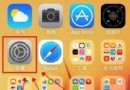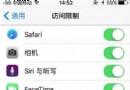巴士小白福音之Mac系統自帶的多國翻譯軟件
編輯:關於IOS教程
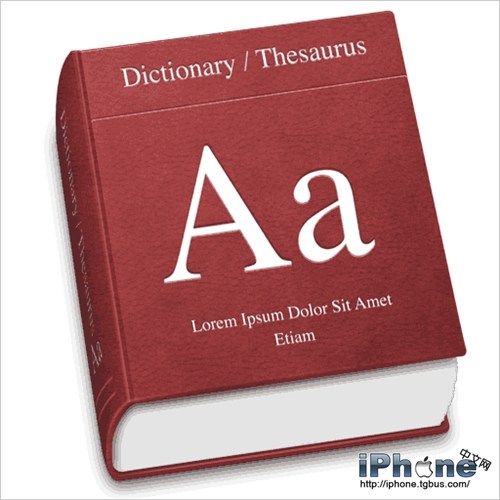
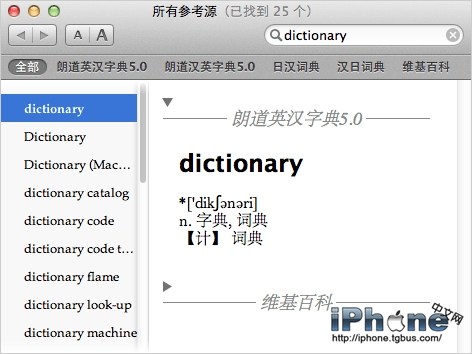
鼠標移到翻譯結果裡,會發現這裡的各個詞都是鏈接,點擊即可跳到這個詞的翻譯。至於翻譯結果之間前進和後退,自然要點擊左上角的兩個三角形箭頭了。
屏幕取詞、鼠標取詞
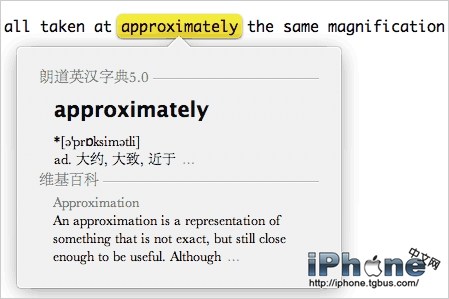
如果您是蘋果筆記本用戶或台式機配有蘋果多點觸控板,鼠標懸停在要翻譯的單詞上,三指在觸控板上輕拍兩下,也能實現屏幕取詞。您可以點擊 Mac 屏幕左上角的蘋果標志,在下拉菜單裡選擇 “系統偏好設置” >> 觸控板 >> 光標點按。一方面確認一下有沒有勾選 “查找,用三個手指連按兩次” 這一項;另一方面可以看看蘋果在這裡的動畫演示。
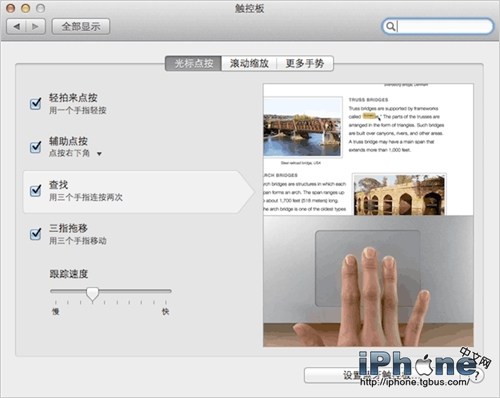
鼠標拖動要翻譯的文字到字典的 Dock 圖標
選中要翻譯的文字,拖到 Dock 欄的字典圖標上,字典軟件會啟動並自動顯示翻譯結果。這點對於 Firefox 等非 Cocoa 原生軟件尤其有用。
Spotlight 搜索中快速查字典翻譯單詞

添加和管理字典
蘋果電腦 Mac OS X 系統自帶的字典只有英英互譯包,你可以下載本文結尾處的幾個擴展詞典:朗道英漢、朗道漢英、日中、中日(當然你也可以自己找其它語言或牛津、現代漢語等其它詞典)來擴展蘋果字典的翻譯功能。
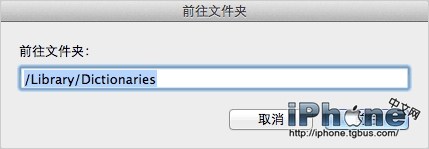
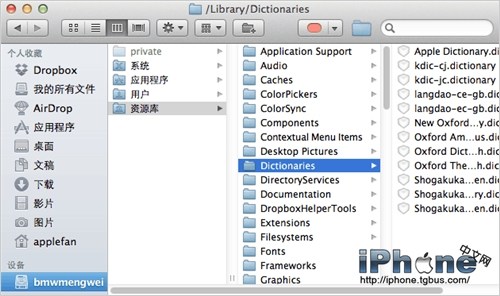
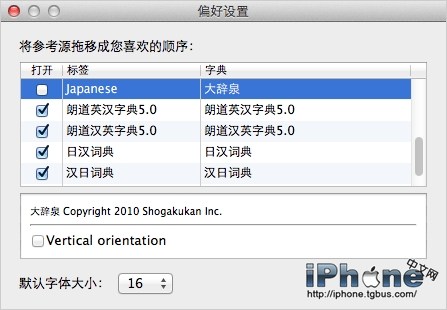
擴展詞典下載
這裡只給出需求最大的幾個詞典 • 英漢詞典下載 http://u.115.com/file/f24d2451fb
• 漢英詞典下載 http://u.115.com/file/f2aa28ac83
• 日中詞典下載 http://u.115.com/file/f2113c1ce0
• 中日詞典下載 http://u.115.com/file/f2650808e6
另外,Mac OS X 系統自帶的詞典沒法翻譯長句。你可以試試以前介紹的有道詞典,其實電腦翻譯長句總是很火星,但至少是 “能” 翻譯了對吧。
相關文章
+- iPhone5s升級iOS9小白鼠:發熱,耗電,卡
- 升級蘋果iOS9之後,已經有小白鼠自戳雙目
- 於iTunes!困擾小白蘋果用戶4大問題
- 關於iTunes困擾蘋果小白用戶的4大問題
- iphone5c小白點如何開啟?
- iphone6 plus小白點怎麼設置?
- iphone6小白點怎麼開啟?
- iPhone6Plus小白點快速關閉方法
- iphone6小白點怎麼設置 蘋果6小白點AssistiveTouch簡單設置
- iPhone6小白點怎麼截圖
- iPhone6如何快速開關小白點
- iPhone6S小白點怎麼設置?
- 蘋果iPhone6sPlus小白點在哪開啟
- 蘋果iPhone6sPlus小白點如何自定義設置
- ios9小白點手勢自定義設置教程